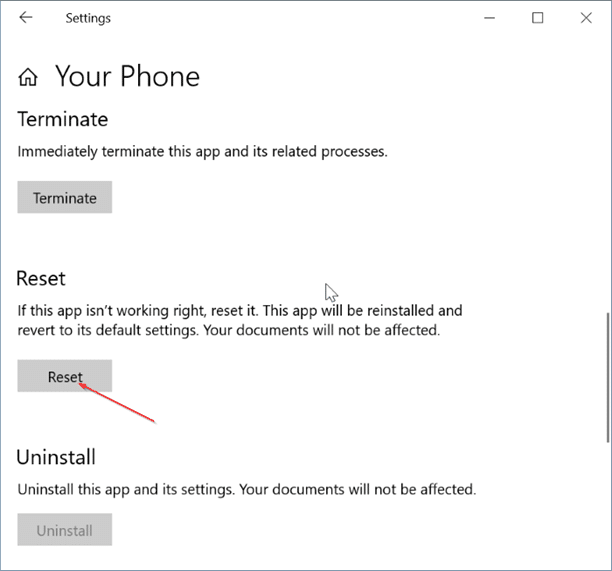Come disinstallare o reinstallare l'app del telefono in Windows 10
Aggiornato 2023 di Marzo: Smetti di ricevere messaggi di errore e rallenta il tuo sistema con il nostro strumento di ottimizzazione. Scaricalo ora a - > questo link
- Scaricare e installare lo strumento di riparazione qui.
- Lascia che scansioni il tuo computer.
- Lo strumento sarà quindi ripara il tuo computer.
Con ogni aggiornamento delle funzionalità, Microsoft introduce nuove app in Windows 10. L'app Il tuo telefono viene introdotta con l'aggiornamento di Windows 10 (versione 1809) per aiutare gli utenti di PC ad accedere immediatamente a foto e messaggi dal tuo smartphone Android direttamente avviando l'app Il tuo telefono.
Sebbene l'app Il tuo telefono sia impressionante, la versione attuale di Il tuo telefono non offre molto agli utenti di iPhone. Per gli utenti iPhone, ti consente di inviare pagine web dal tuo iPhone al PC per riprendere da dove avevi interrotto. Non puoi accedere a messaggi o foto dal tuo iPhone.
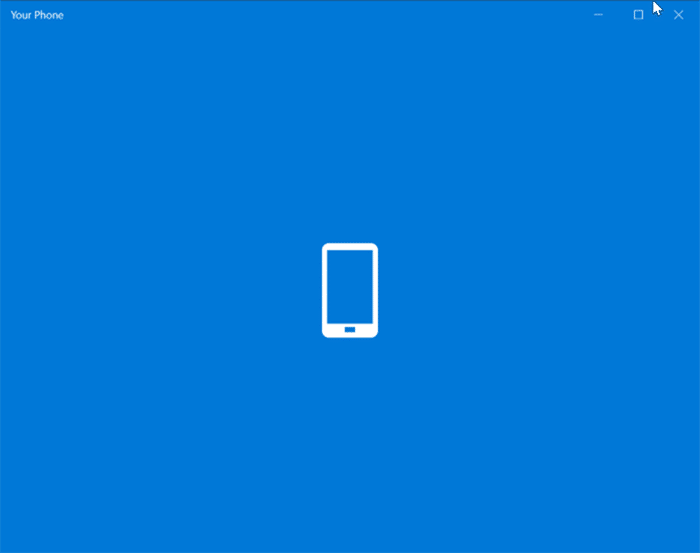
Se utilizzi un iPhone, potresti non trovare l'app così utile e vorresti disinstallarla.
Note importanti:
Ora è possibile prevenire i problemi del PC utilizzando questo strumento, come la protezione contro la perdita di file e il malware. Inoltre, è un ottimo modo per ottimizzare il computer per ottenere le massime prestazioni. Il programma risolve gli errori comuni che potrebbero verificarsi sui sistemi Windows con facilità - non c'è bisogno di ore di risoluzione dei problemi quando si ha la soluzione perfetta a portata di mano:
- Passo 1: Scarica PC Repair & Optimizer Tool (Windows 11, 10, 8, 7, XP, Vista - Certificato Microsoft Gold).
- Passaggio 2: Cliccate su "Start Scan" per trovare i problemi del registro di Windows che potrebbero causare problemi al PC.
- Passaggio 3: Fare clic su "Ripara tutto" per risolvere tutti i problemi.
L'app del telefono non può essere disinstallata tramite l'app Impostazioni, proprio come la maggior parte delle altre app predefinite. È necessario utilizzare PowerShell con privilegi elevati per disinstallarlo.
In questa guida vedremo come disinstallare e reinstallare l'app Il tuo telefono in Windows 10.
Disinstalla l'app Il tuo telefono da Windows 10
<” Metodo 1 di 2
Passaggio 1: Fare clic con il pulsante destro del mouse sul pulsante Start sulla barra delle applicazioni, quindi fare clic su Windows PowerShell (amministratore) per aprire PowerShell come amministratore .
Fare clic sul pulsante Sì se viene visualizzata la richiesta di controllo dell'account utente.
Passaggio 2: nella finestra di PowerShell, digita il seguente comando per disinstallare l'app Il tuo telefono.
Get-AppxPackage * Microsoft.YourPhone * -AllUsers | Remove-AppxPackage
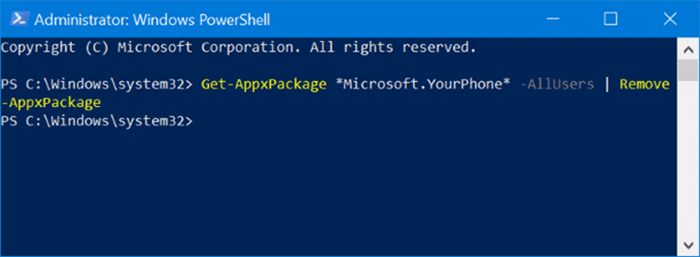
Metodo 2 di 2
Passaggio 1: scarica CCleaner (versione gratuita) per Windows 10 e poi installa lo stesso.
Passaggio 2: esegui CCleaner. Vai a Strumenti \u0026 gt; Disinstalla . Fai clic con il pulsante destro del mouse sulla voce dell'app Il tuo telefono, quindi fai clic sull'opzione Disinstalla .
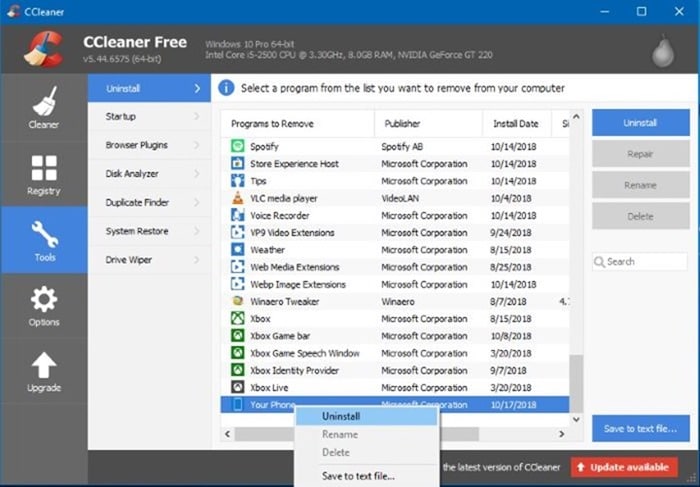
Passaggio 3: fai clic sul pulsante OK quando viene visualizzata la richiesta di conferma.
Reinstalla l'app Il tuo telefono in Windows 10
Passaggio 1: segui le indicazioni fornite sopra per disinstallare l'app Il tuo telefono.
Passaggio 2: apri l'app Store, cerca Il tuo telefono , quindi fai clic sulla voce Il tuo telefono per aprire la pagina Il tuo telefono. Se non riesci a trovare l'app, visita questo link per visitare la sua pagina.
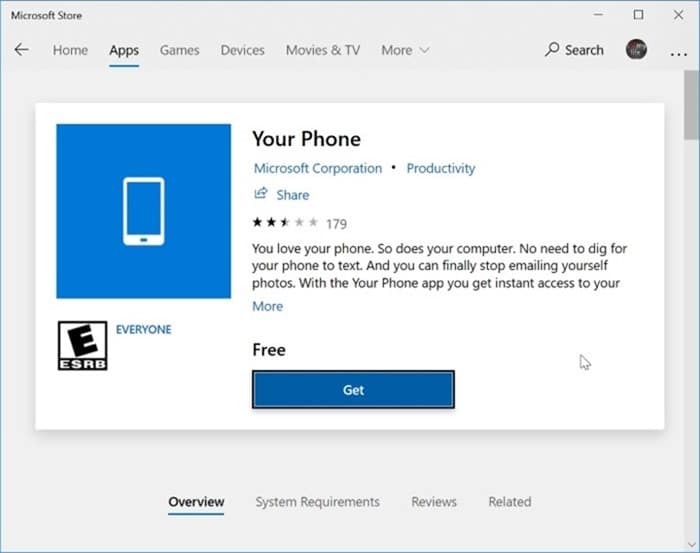
Passaggio 3: fai clic sul pulsante Ottieni per scaricare e installare l'app Il tuo telefono.
Reimposta l'app del telefono in Windows 10
In caso di problemi, puoi ripristinare l'app Il tuo telefono prima di reinstallarla.
Passaggio 1: apri l'app Impostazioni. Vai ad App \u0026 gt; App e caratteristiche .
Passaggio 2: cerca la voce dell'app Il tuo telefono e fai clic su di essa per visualizzare il link nascosto delle opzioni avanzate. Fai clic sul link Opzioni avanzate .
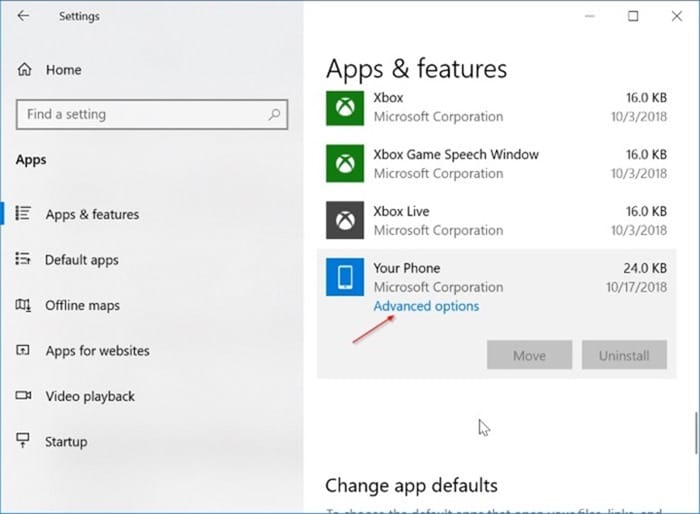
Passaggio 3: scorri la pagina verso il basso per visualizzare la sezione Reimposta. Fare clic sul pulsante Ripristina per ripristinare l'app.